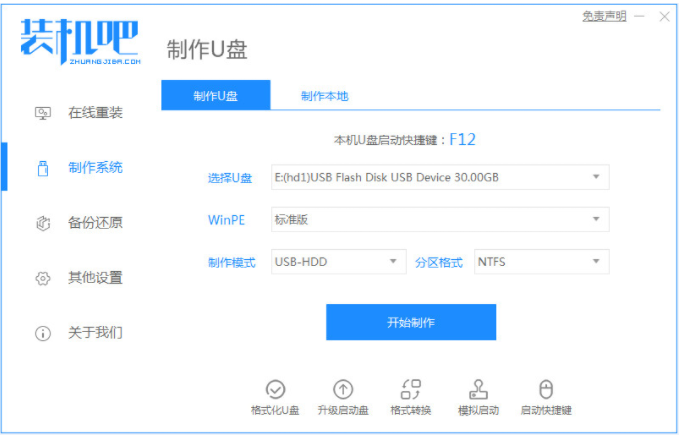
电脑一旦系统出现故障,就需要重装系统,如果系统已经无法启动,就要通过介质重装,其中u盘装系统教程的方法比较多见,不过一些小白用户还是不太了解怎么用U盘装系统,今天我们一起来看看U盘给win7重装系统教程吧。
u盘装系统教程如下:
一、准备工具:
1、8g以上的U盘;
2、装机吧一键重装系统软件;
3、一台正常的电脑;(制作U盘启动工具)
二、U盘启动工具制作
1、打开装机吧一键重装系统软件。插上U盘。选择制作系统,在制作U盘中选择您的U盘。
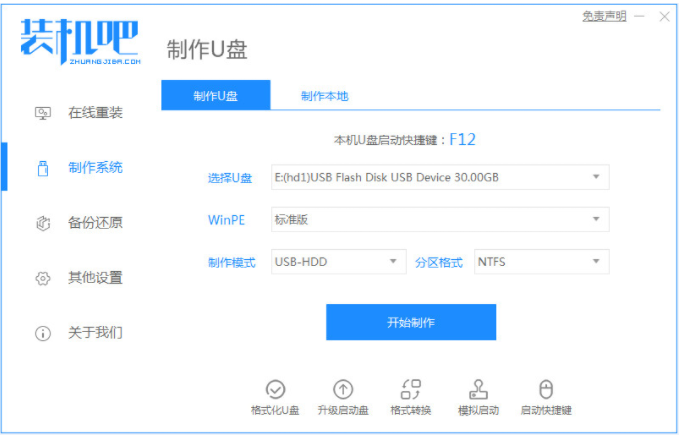
2、选择您想重装的系统镜像,然后点击开始制作。
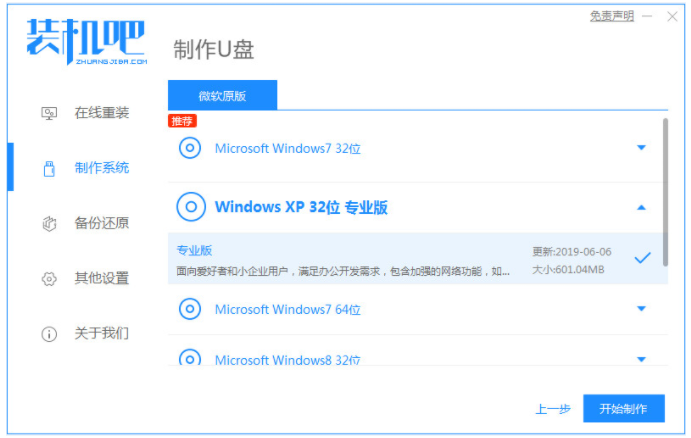
3、接下来,自动下载相关需要的文件。

4、耐心等待制作完成。
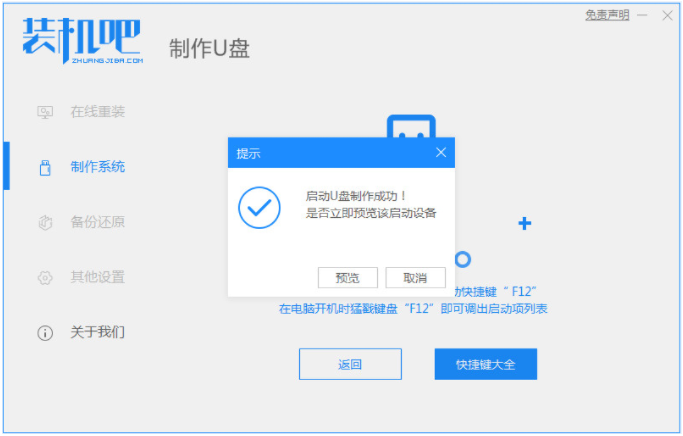
三、U盘装系统教程
1、将制作好的U盘启动工具插到需要重装系统的电脑上。
2、开机快速按Esc 或Del 或F12等进入到Bios设置U盘启动。这里是按F12进入的快速引导菜单,选择U盘进入。
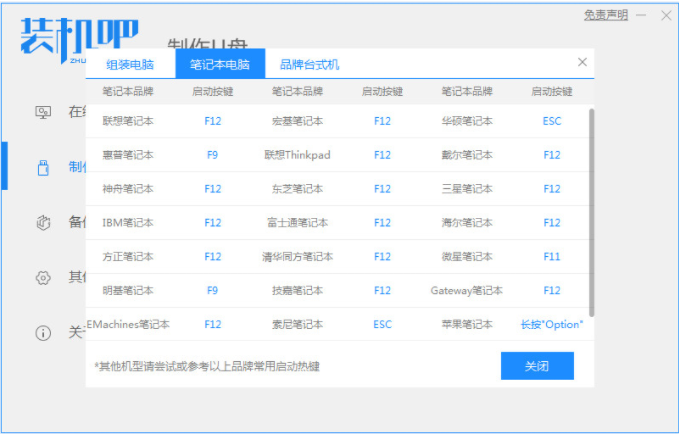
3、进入PE系统后,继续打开装机工具进行安装。
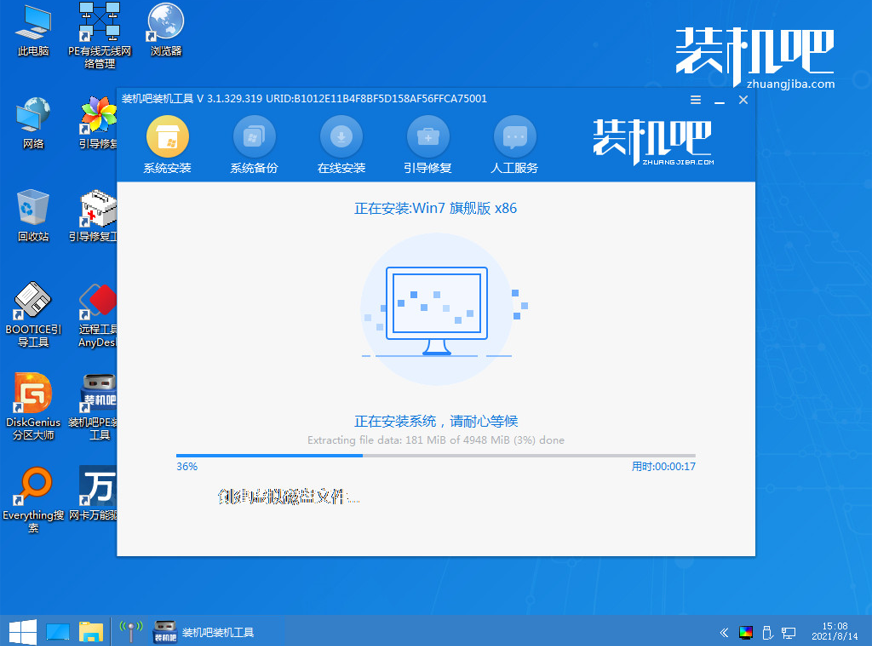
4、安装完成我们需要点击重启。
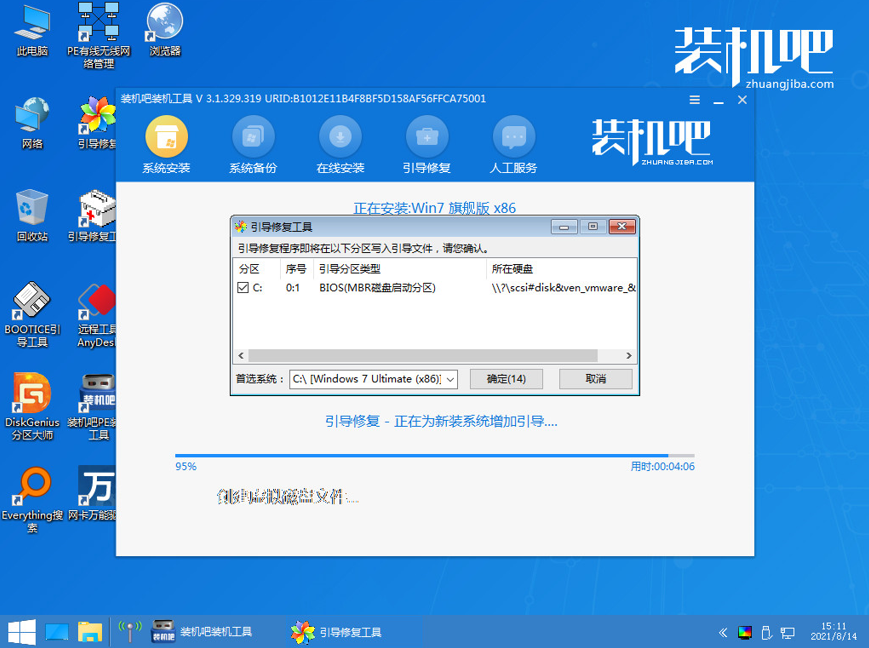
5、最后我们就能进入到我们的新安装的系统啦。

以上就是小编带来的怎么用U盘给win7重装系统教程,希望可以给你提供帮助。






 粤公网安备 44130202001059号
粤公网安备 44130202001059号